22 лучших бесплатных инструмента поиска для Windows 10
Опубликовано: 2023-02-14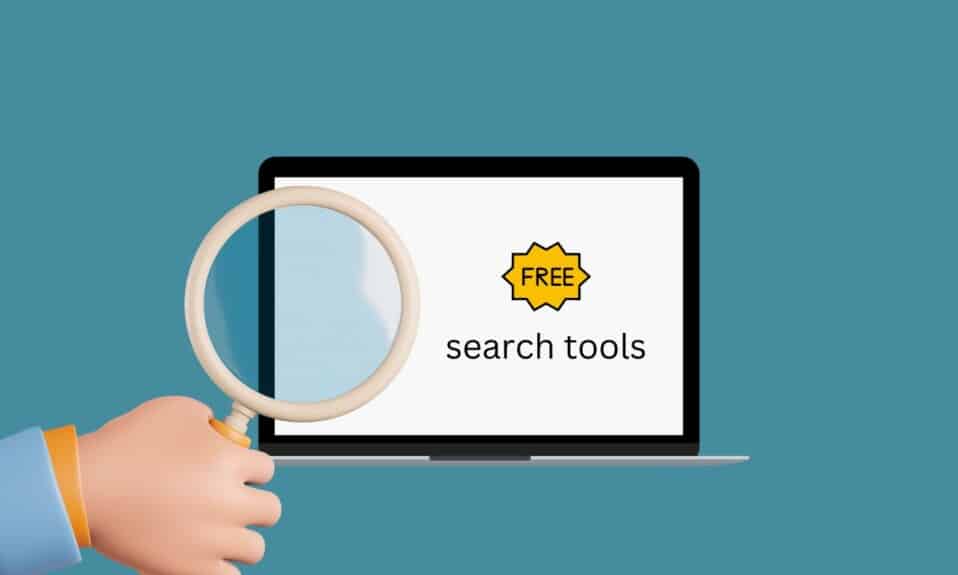
Инструменты поиска Windows — это полезные программы, которые помогут вам быстро и легко ориентироваться на компьютере. В Интернете полно программного обеспечения, которое претендует на звание лучшего инструмента для поиска файлов и папок на вашем компьютере. Тем не менее, стоит задать вопрос о лучших бесплатных инструментах поиска для Windows 10. Мы составили список из 22 поисковых программ для Windows 10, которые просты в использовании и дают наилучшие результаты. Прочтите, чтобы найти лучшие инструменты для вашего компьютера с Windows 10.
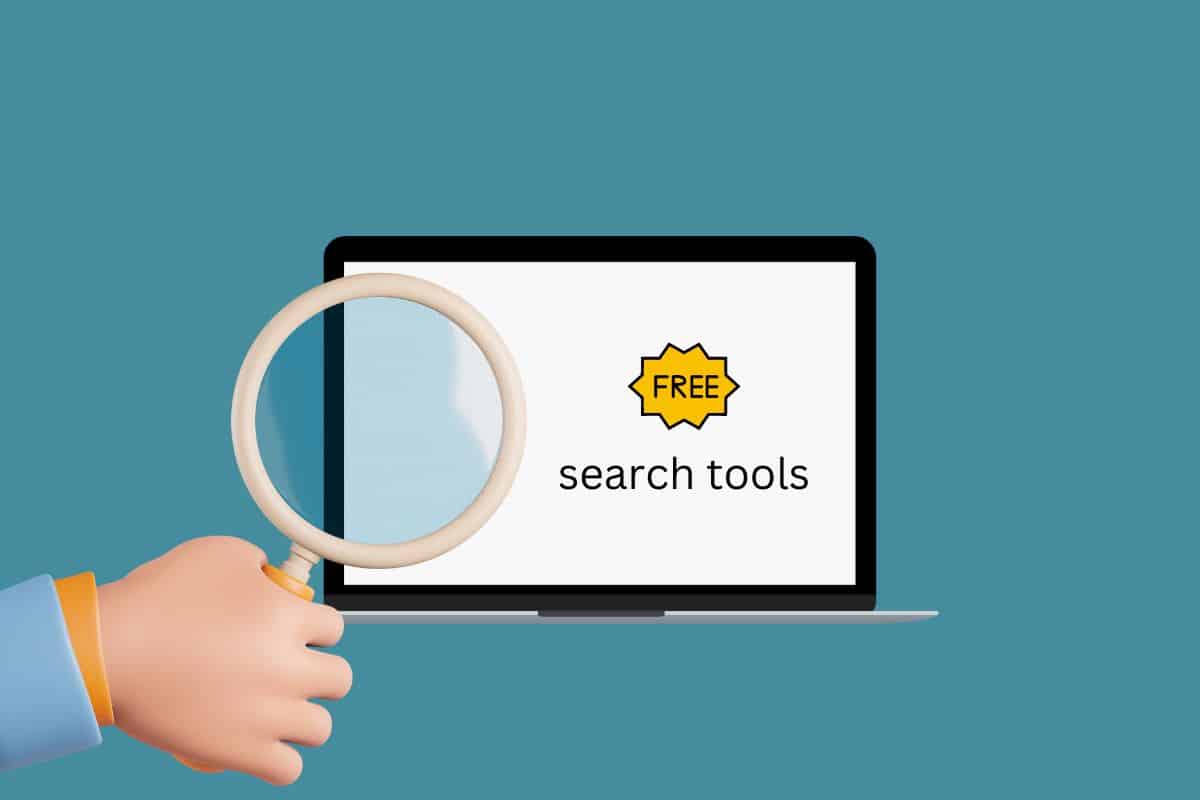
Лучшие бесплатные инструменты поиска для Windows 10
Ниже приведен список лучших поисковых программ для Windows 10.
1. Все
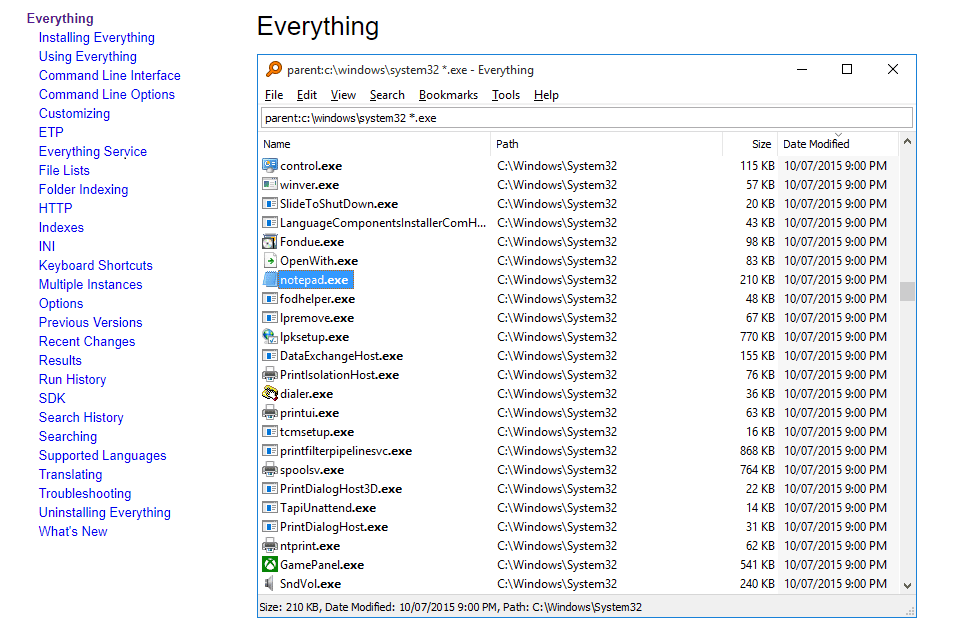
Everything часто считается одним из лучших и быстрых инструментов поиска содержимого файлов в Windows 10. Использовать инструмент Everything очень просто. Пользователю просто нужно установить инструмент и запустить его на своем компьютере. Вы можете легко проиндексировать свой компьютер с помощью этого инструмента. Как правило, этот инструмент может проиндексировать новую установку Windows на вашем компьютере менее чем за минуту. После того, как вы успешно проиндексировали свой компьютер, вы можете просто начать печатать, чтобы увидеть немедленные результаты. Если вы ищете простой, но эффективный инструмент поиска, Everything — лучший выбор для вас. Если вы все еще не убеждены и задаетесь вопросом, какой инструмент поиска на рабочем столе является лучшим, читайте дальше, чтобы найти более интересные инструменты.
2. Список
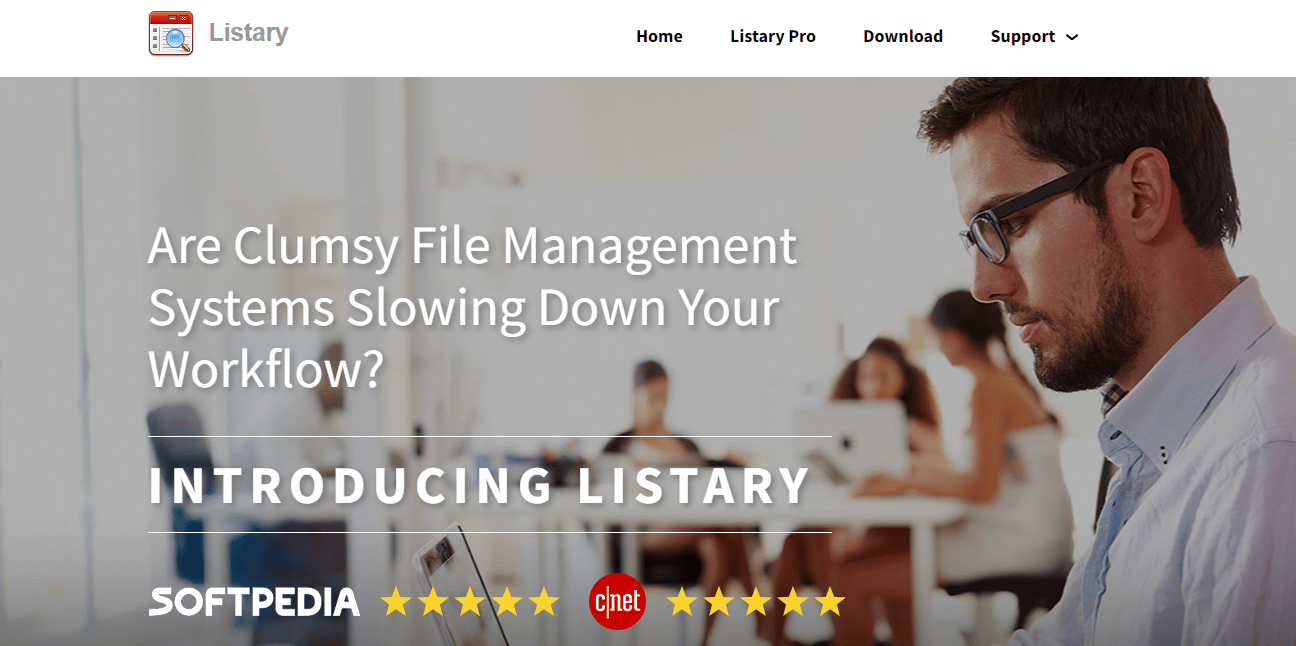
Listary — один из лучших бесплатных инструментов поиска для Windows 10. Инструмент имеет минималистичный вид, но без проблем работает на компьютерах. Одним из самых уникальных свойств этого инструмента является то, что он не мешает вам работать на рабочем столе. Вы можете легко использовать программу, вводя команды. Наряду с простым поиском файлов для вас, Listary также может понимать различные команды, такие как «Открыть папку» и «Копировать путь к папке» . Пользователь также может использовать этот инструмент для навигации между папками, просто набрав имя папки.
Читайте также: 31 лучший инструмент для парсинга веб-страниц
3. grepWin
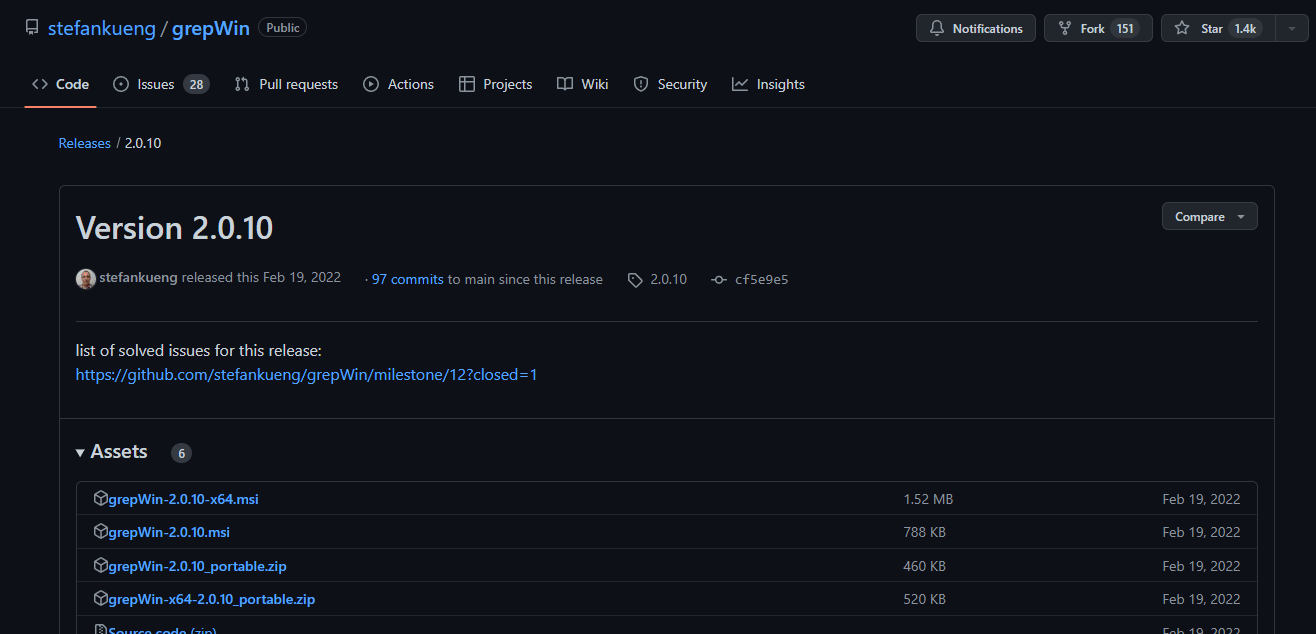
Инструмент поиска grepWin предоставляет пользователям более практичный подход. Это программное обеспечение для поиска для Windows 10 может выполнять поиск по всему дереву каталогов и находить файл, соответствующий вашей поисковой строке. Если вы раньше работали с Linux, вы узнаете этот инструмент как команду grep , но он полностью разработан для компьютеров с Windows. Инструмент поставляется с отличным интерфейсом.
4. АстроГрэп
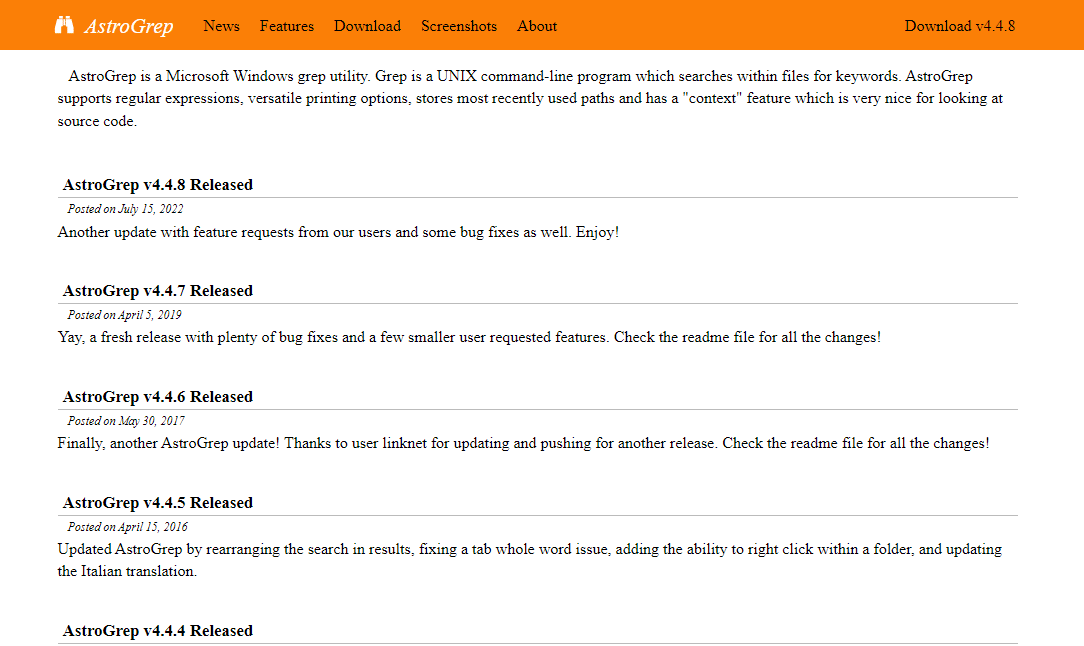
AstroGrep, запущенный примерно в 2006 году, является одним из старейших инструментов поиска содержимого файлов в Windows 10. AstroGrep получает регулярные обновления своей программы и постоянно повышает ее производительность. AstroGrep может найти файлы на основе вашего поискового запроса. Как и grepWin, эта программа при поиске файлов также учитывает содержимое, а не имя файла. Пользователь также может отфильтровать тип файла, который он хочет найти, а также сохранить и распечатать результаты поиска. Если вы не уверены в AstroGrep и задаетесь вопросом, какой инструмент поиска на рабочем столе является лучшим, продолжайте читать, чтобы найти более интересные инструменты.
5. Поиск в моих файлах
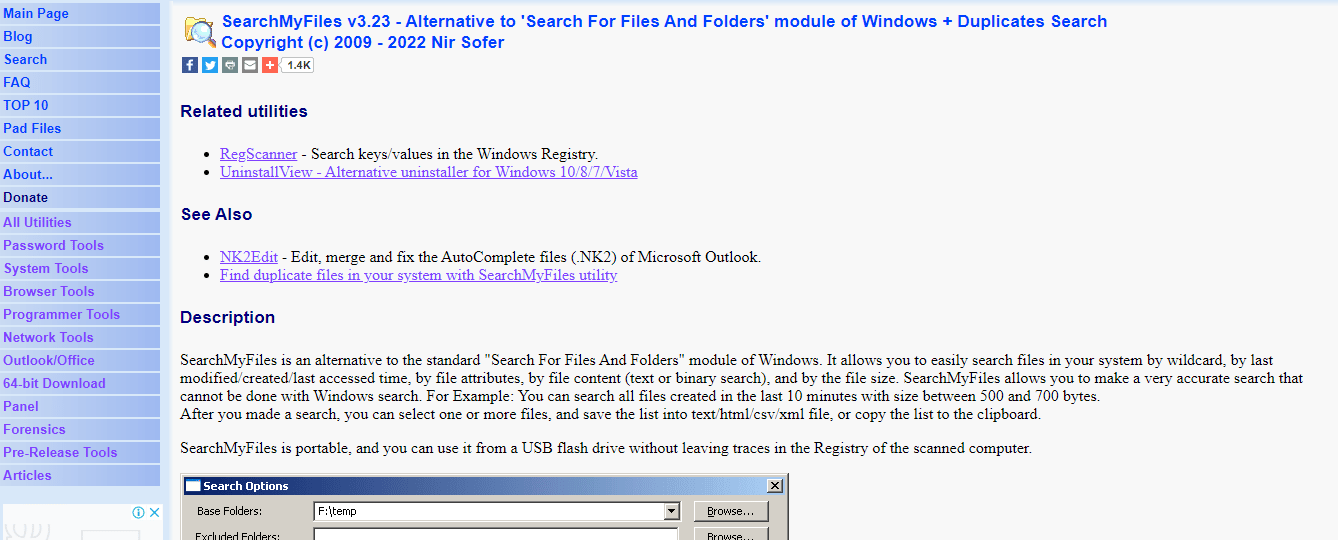
Хотя на первый взгляд вам может показаться, что SearchMyFiles примитивен, это один из самых гибких инструментов поиска, доступных для компьютеров с Windows. Как только вы освоитесь с интерфейсом инструмента, вы сможете выполнять сложные поисковые запросы с помощью функций фильтра и подстановочных знаков. программа построена легкой, а также портативной.
Читайте также: исправить ошибку DNS_Probe_Finished_NxDomain
6. Рабочий стол Exselo
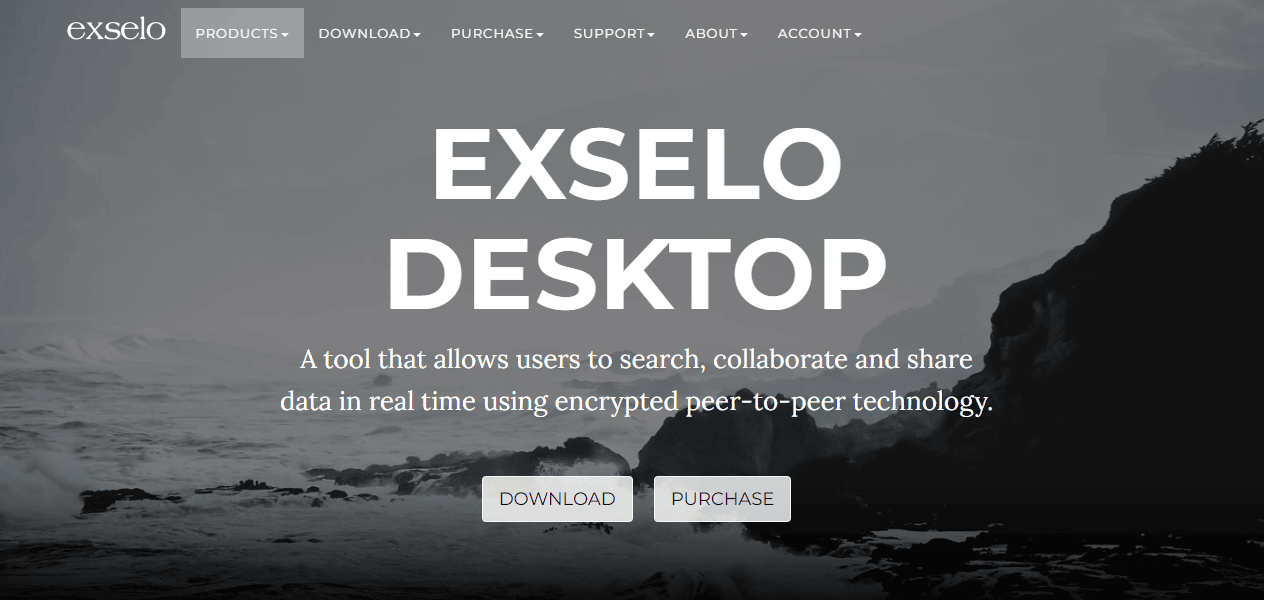
Хотя программа Exselo Desktop не так известна людям, как другие инструменты поиска, этот инструмент заслуживает признания как один из лучших бесплатных инструментов поиска для Windows 10. У него очень простой интерфейс. Инструмент также может выполнять поиск по мощным поисковым запросам. Одна из лучших особенностей этого поискового программного обеспечения для Windows 10 заключается в том, что оно безопасно обменивается данными и интегрировано с Microsoft Outlook. Exselo Desktop также может искать файлы в сетях и облачных хранилищах. Вы можете получить все эти функции с бесплатной версией программного обеспечения.
7. Дубликат и безопасный поиск файлов
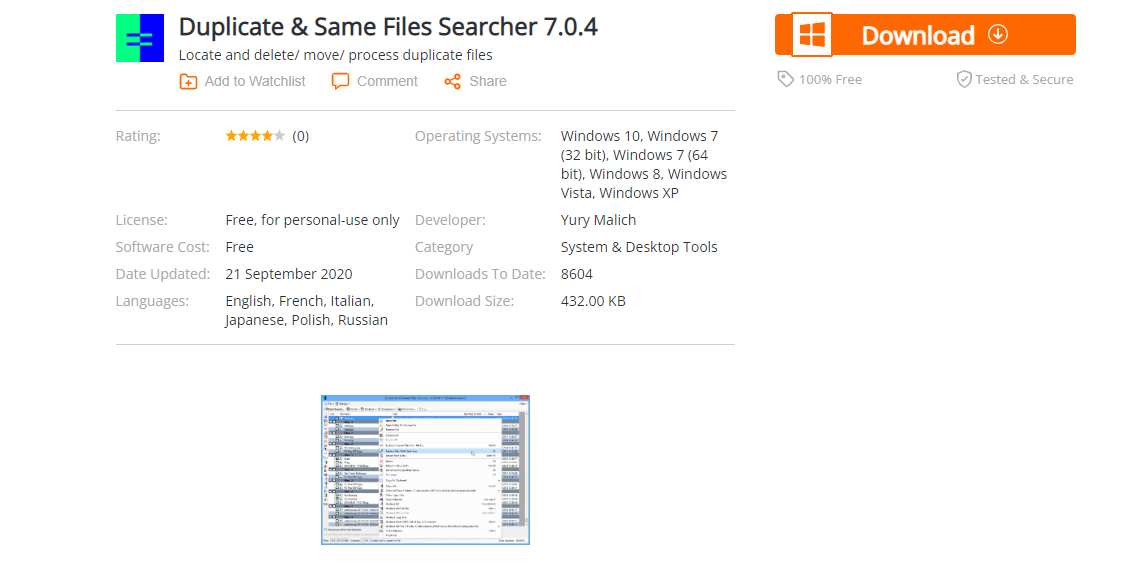
Если вы все еще ищете лучший инструмент поиска на рабочем столе для Windows 10, Duplicate & Safe File Searcher может стать для вас ответом. Инструмент Duplicate & Safe File Searcher имеет размер всего 1 МБ и прост в установке. Этот инструмент поиска содержимого файлов Windows 10 также является портативным и может храниться на USB-накопителе. Он использует содержимое для поиска файла, а не имя файла. Хотя скорость сканирования может показаться низкой, вы можете фильтровать поисковые запросы, чтобы ускорить процесс. Когда этот инструмент находит дубликат файла, он не просто удаляет его. Он заменяет эти файлы жесткими ссылками. Эти ссылки работают как ярлык для этих файлов. Этот процесс поможет вам сэкономить много места на вашем компьютере.
8. Поиск реестра
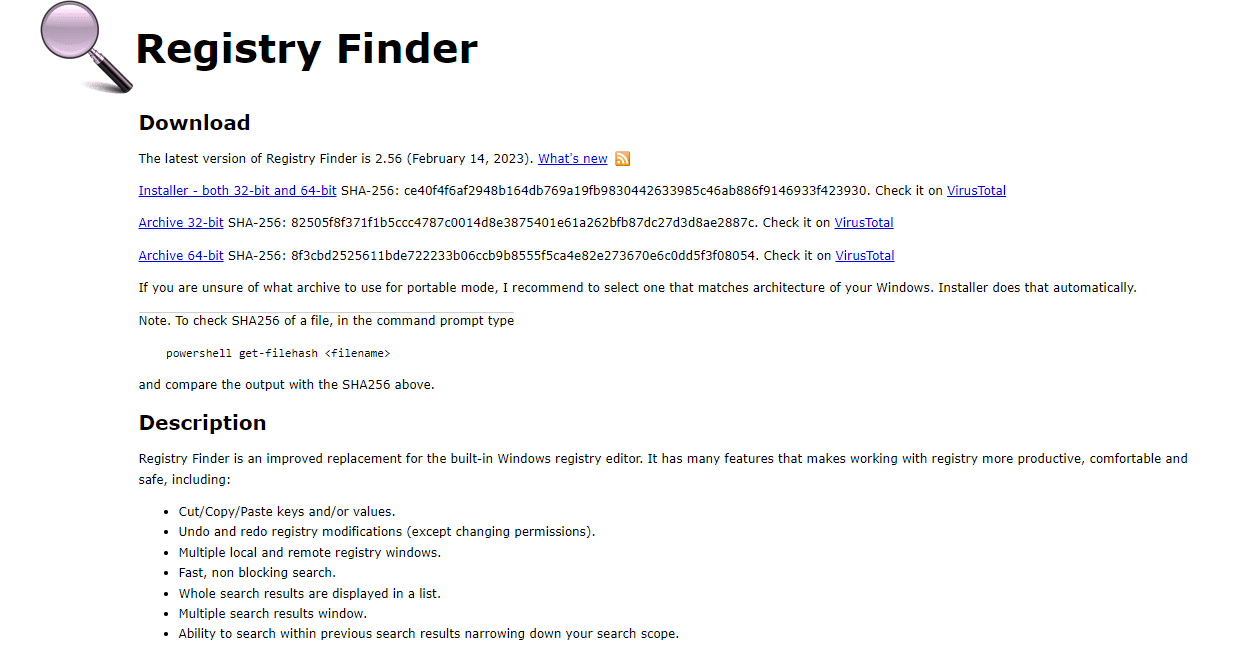
Бесплатный инструмент поиска Windows 10, Registry Finder помогает находить файлы в реестре Windows. Инструмент может искать ключи в зависимости от того, когда они последний раз редактировались или изменялись. Таким образом, Registry Finder — очень полезный инструмент, если вы хотите узнать, какие последние изменения были внесены в реестр Windows. Хотя Windows постоянно пыталась улучшить редактор реестра, в нем по-прежнему немного сложно ориентироваться, и здесь пригодится инструмент Registry Finder.
Читайте также: 25 лучших бесплатных инструментов для веб-сканеров
9. Ультрапоиск
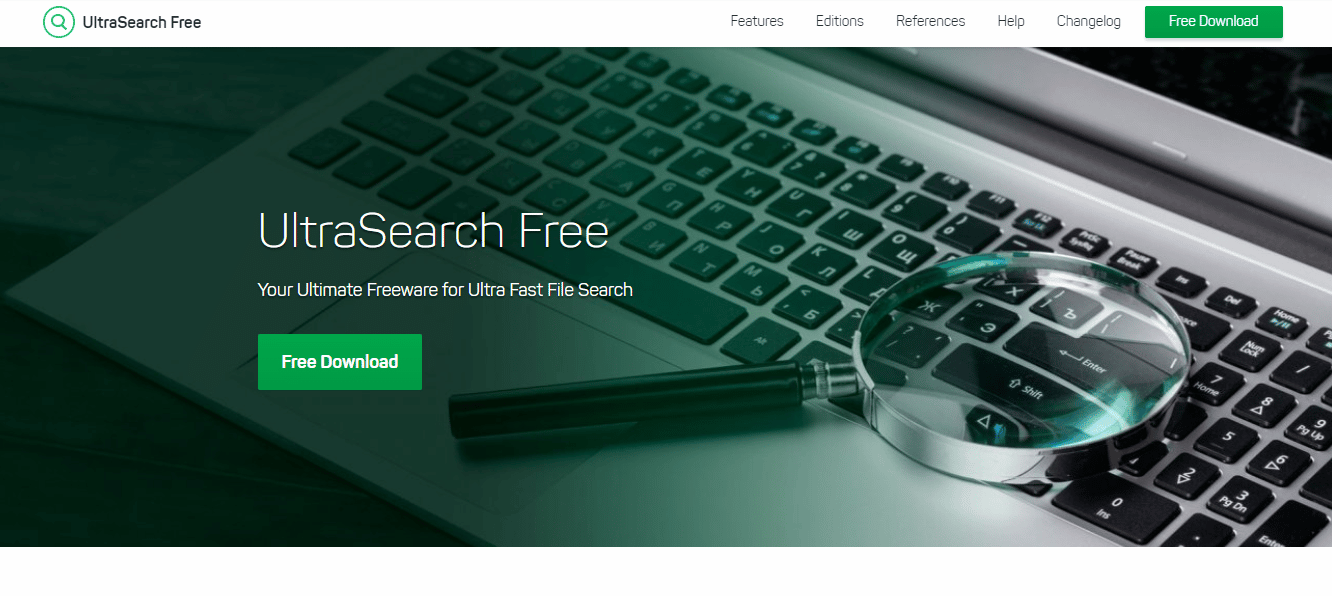
Инструмент UltraSearch, созданный JAM Software, загружен инструментами, которые помогут вам найти файлы на вашем компьютере. Инструмент работает путем прямого поиска в основной таблице файлов (MFT) . Вы можете найти всю важную информацию о файле в самом окне поиска. Инструмент также показывает доступное пространство на вашем устройстве, все разделы вашего компьютера и занимаемое ими пространство.
10. FileSearchEX
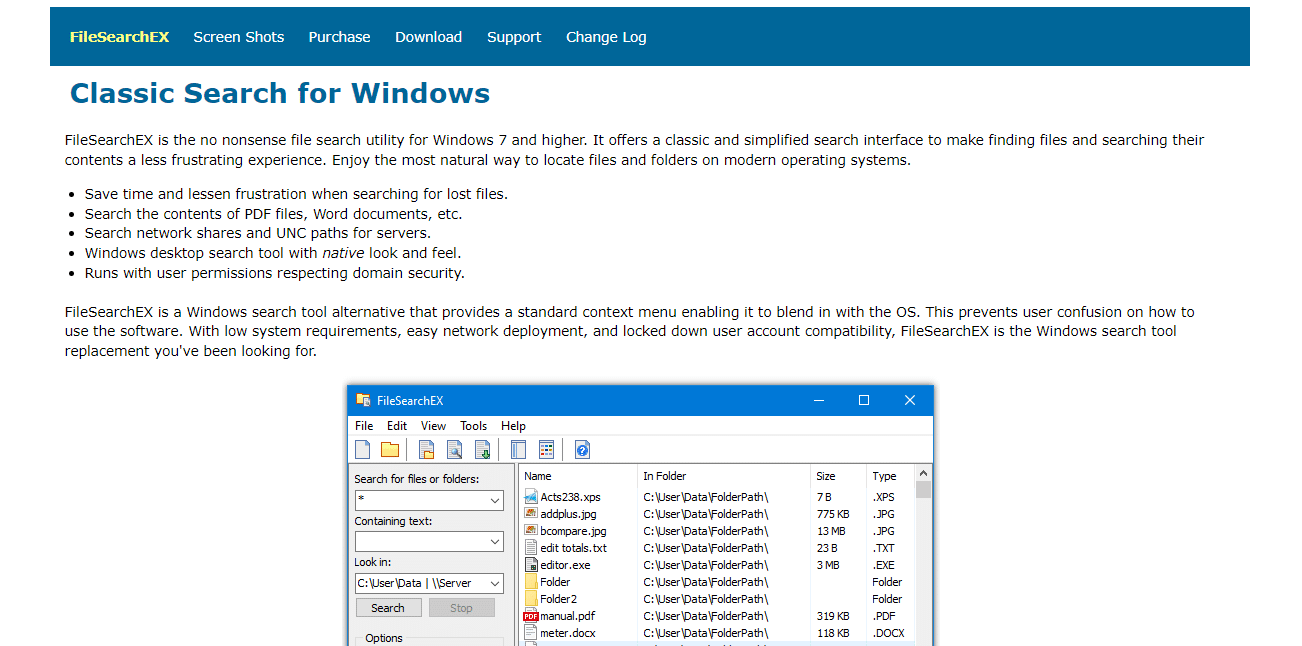
Если вам не хватает интерфейса Windows XP, инструмент FileSearchEX даст вам то же ощущение. Интерфейс прост в использовании и отлично работает. Инструмент также занимает минимальное пространство и полностью портативный. Тем не менее, вы можете использовать бесплатную версию инструмента только для пробной версии, и вам придется заплатить за полную программу.

11. Запуск
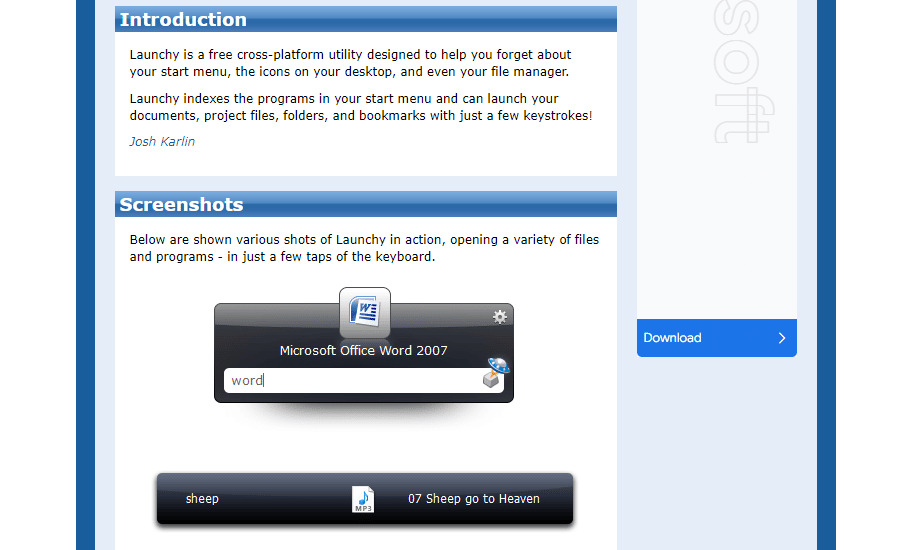
Launchy — отличная программа, которая может заменить меню «Пуск», панель задач, проводник и ярлыки на рабочем столе на вашем устройстве. Инструмент индексирует ваш компьютер, а затем помогает запускать приложения, файлы, папки и закладки. Большинство пользователей ошибочно полагают, что Launchy может запускать только приложения и файлы на компьютере. Однако, если вы включите настройки, он также может искать файлы для вас. Вы можете выполнить эти простые шаги, чтобы найти файлы с помощью Launchy.
1. Нажмите клавиши Alt + Space , чтобы открыть Launchy .
2. Теперь нажмите на значок шестеренки в правом верхнем углу экрана.
3. Здесь перейдите на вкладку Каталог .
4. Найдите Типы файлов на правой панели и нажмите + .
5. Добавьте в поиск типы файлов и необходимые направления.
Читайте также: Как выполнить обратный поиск видео
12. Мудрый JetSearch
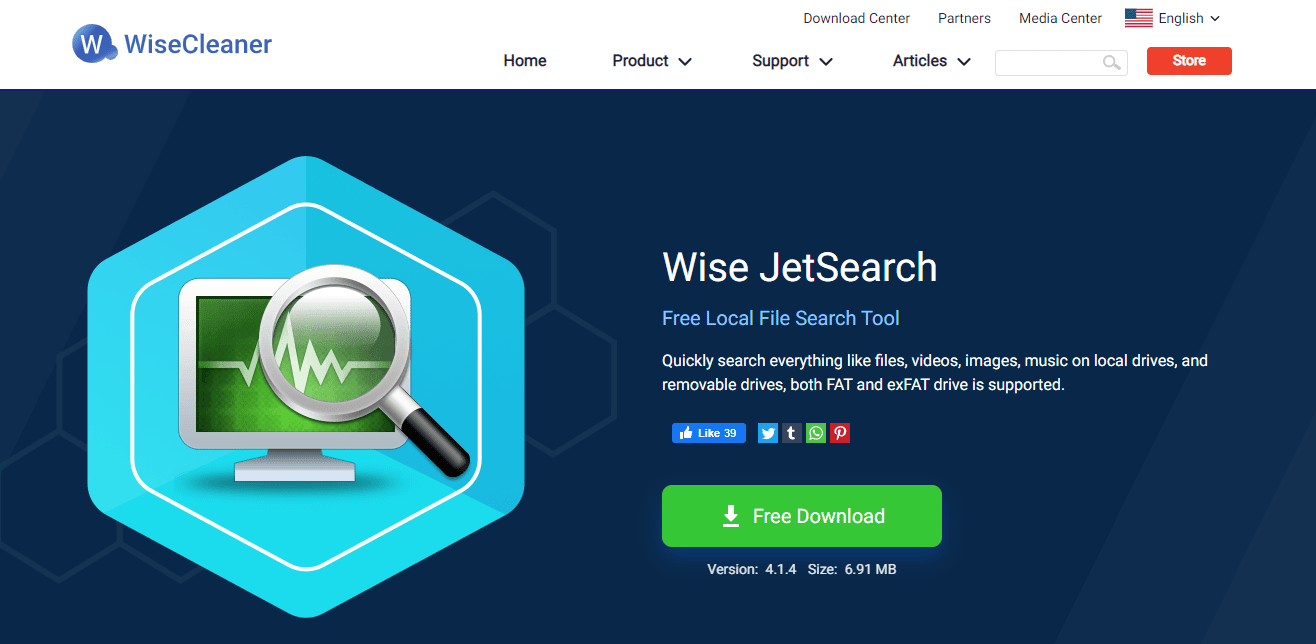
Еще один бесплатный инструмент поиска для компьютеров с Windows 10, Wise JetSearch может найти все важные файлы на вашем компьютере, включая видео, музыку, изображения и тексты, с локальных и съемных дисков на ваших компьютерах. Инструмент поддерживает форматы дисков, такие как NTFS, FAT и exFAT . Wise JetSearch также предоставляет интересные функции, такие как быстрый поиск и панель предварительного просмотра .
13. Поиск файлов
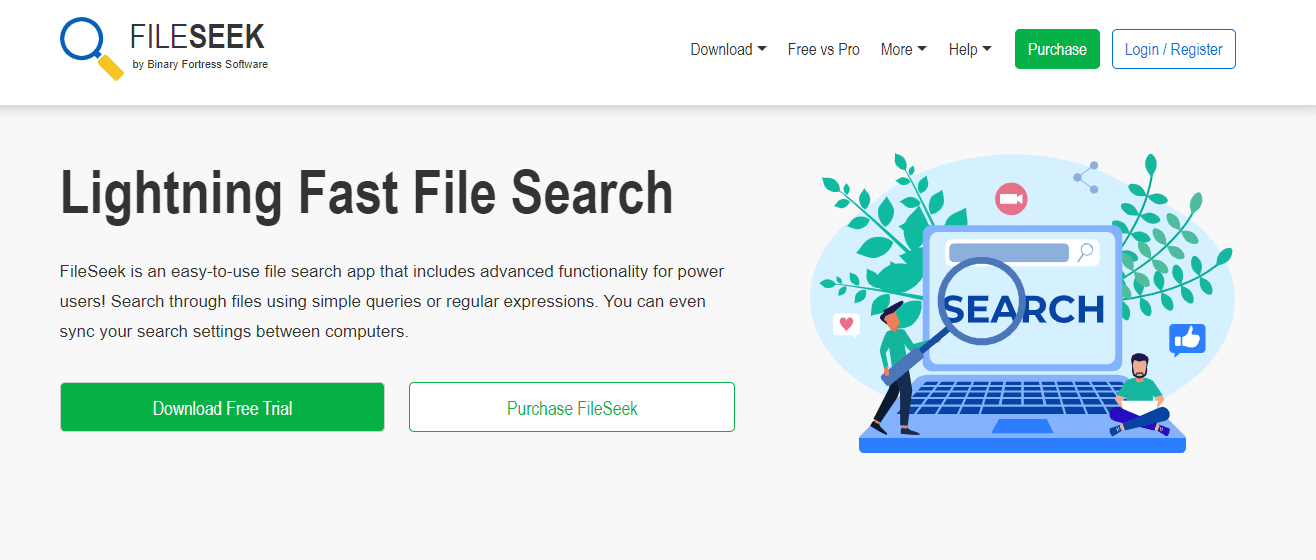
FileSeek — известный инструмент поиска для компьютеров с Windows 10. Инструмент дает пользователям большой контроль над параметрами поиска. Вы можете использовать функцию Advanced Querying , чтобы быть как можно более конкретным с вашим поисковым запросом. Вы также можете использовать интерфейс с вкладками для одновременного поиска нескольких файлов. Инструмент также позволяет фильтровать параметры поиска для получения конкретных результатов. Вы также можете скопировать результат поиска в буфер обмена, а затем экспортировать его в форматы CSV и HTML .
14. Агент Рансак
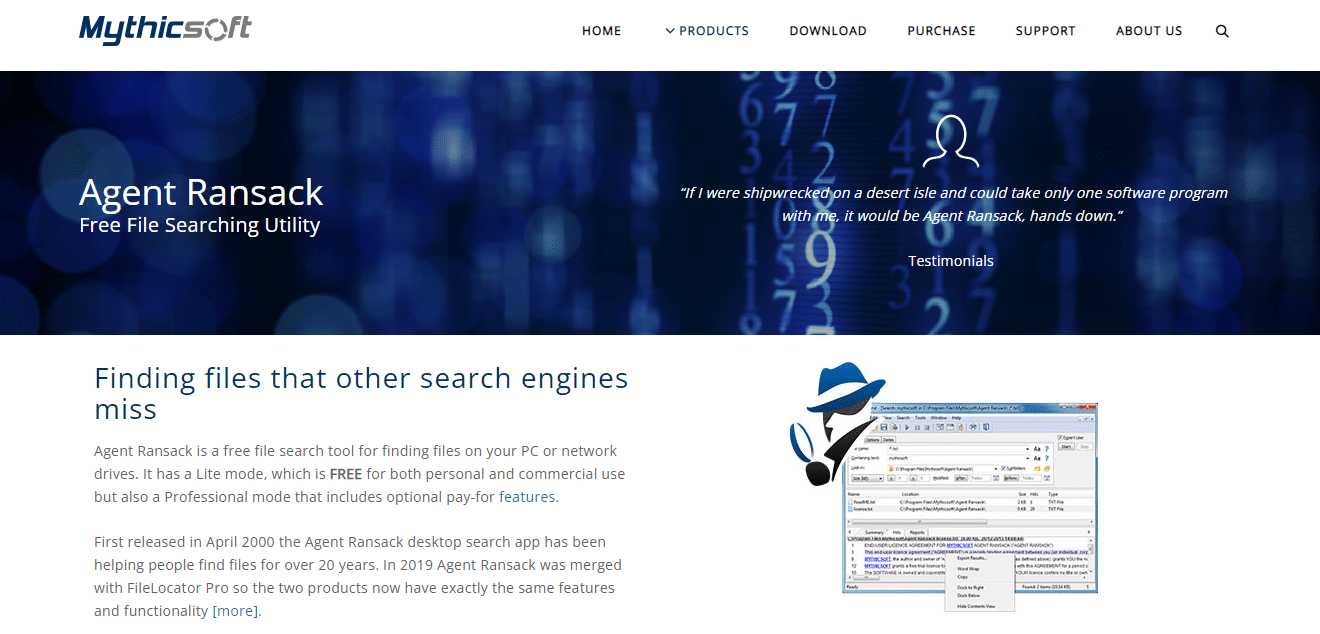
Agent Ransack — один из лучших бесплатных инструментов поиска для компьютеров с Windows 10. Инструмент доступен для коммерческого и личного использования. Программа дает немедленные результаты поиска без необходимости открытия файла пользователем. Вы можете поделиться результатами поиска с помощью этого инструмента с другими, используя различные функции, такие как печать, экспорт и создание отчетов.
15. Сборщик документов
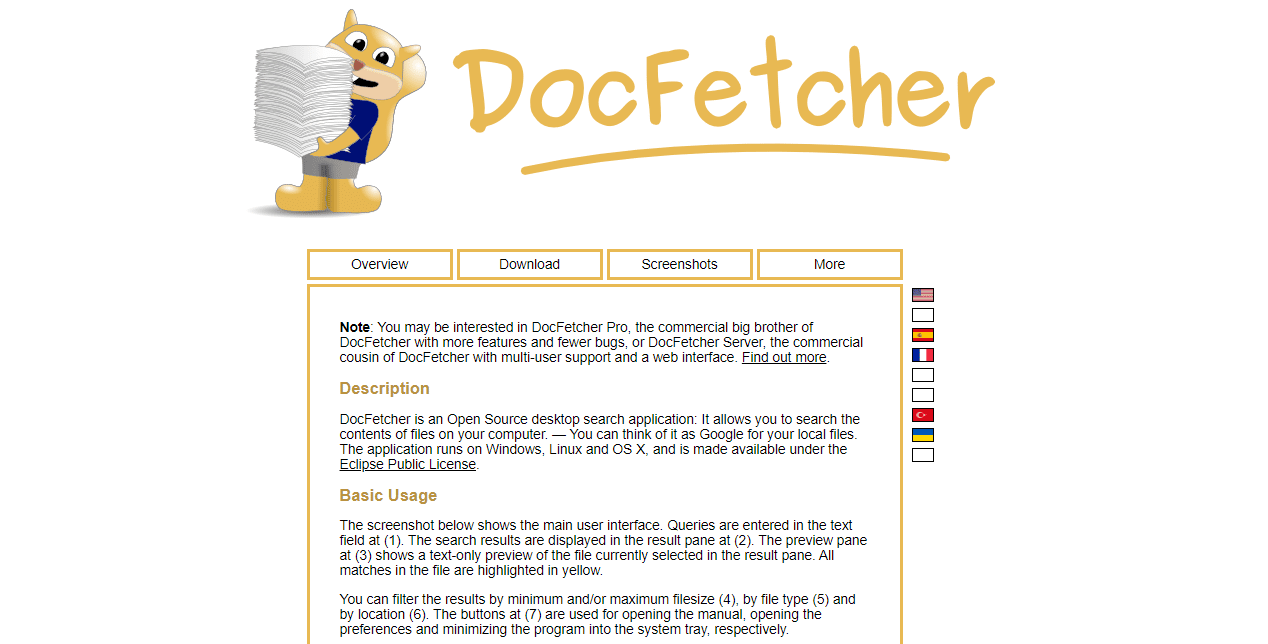
DocFetcher — это бесплатный инструмент поиска с открытым исходным кодом для компьютеров с Windows 10. Пользователи могут использовать этот инструмент для поиска в большом количестве файлов на своих компьютерах. DocFetcher может генерировать результаты поиска за считанные секунды. DocFetcher позволяет пользователям искать файлы в различных форматах, включая PST, HTML, RTF, ODT, MP3, JPEG, обычный текст, zip и т. д.
16. Быстрый поиск Glarysoft
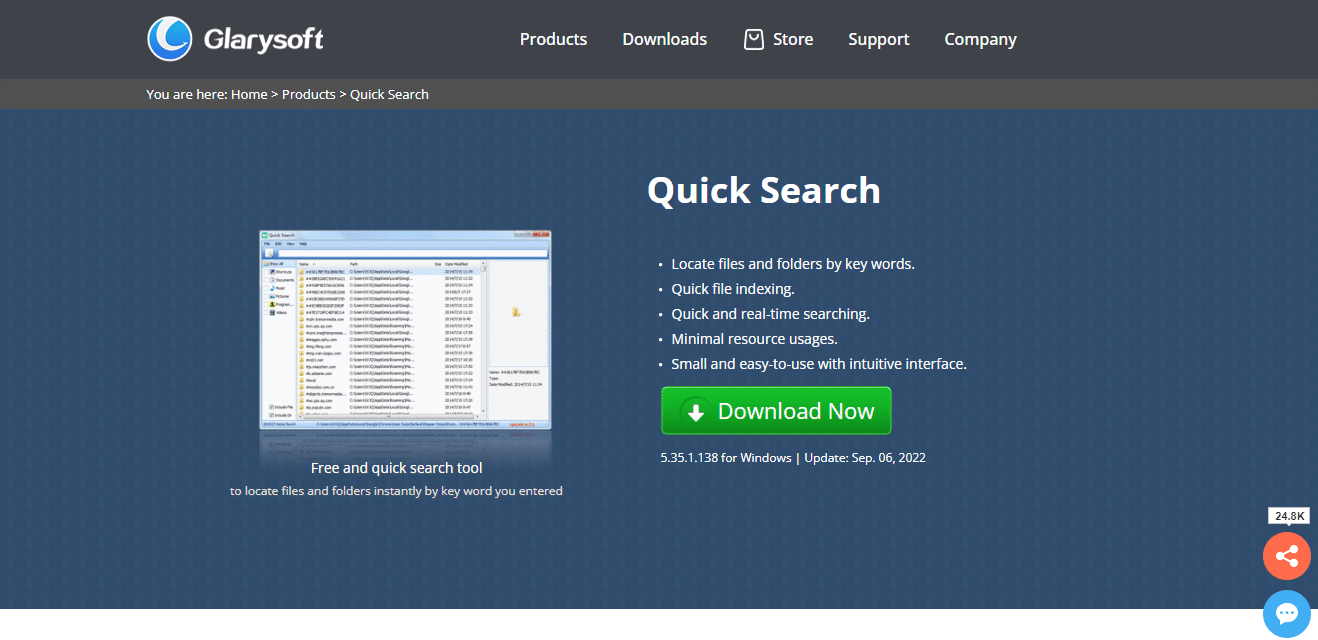
Инструмент быстрого поиска Glarysoft позволяет пользователям быстро и эффективно находить файлы на своих компьютерах. Программа разработана с минимальным интерфейсом. Одними из наиболее интересных функций инструмента являются поисковые фильтры, панель отображения в реальном времени и окно поиска . Glarysoft Quick Search также поставляется с профессиональной версией. Тем не менее, бесплатного инструмента должно быть достаточно для общего использования.
Читайте также: 25 лучших программ для написания электронных книг, которые можно скачать бесплатно
17. Поиск SSuit на рабочем столе
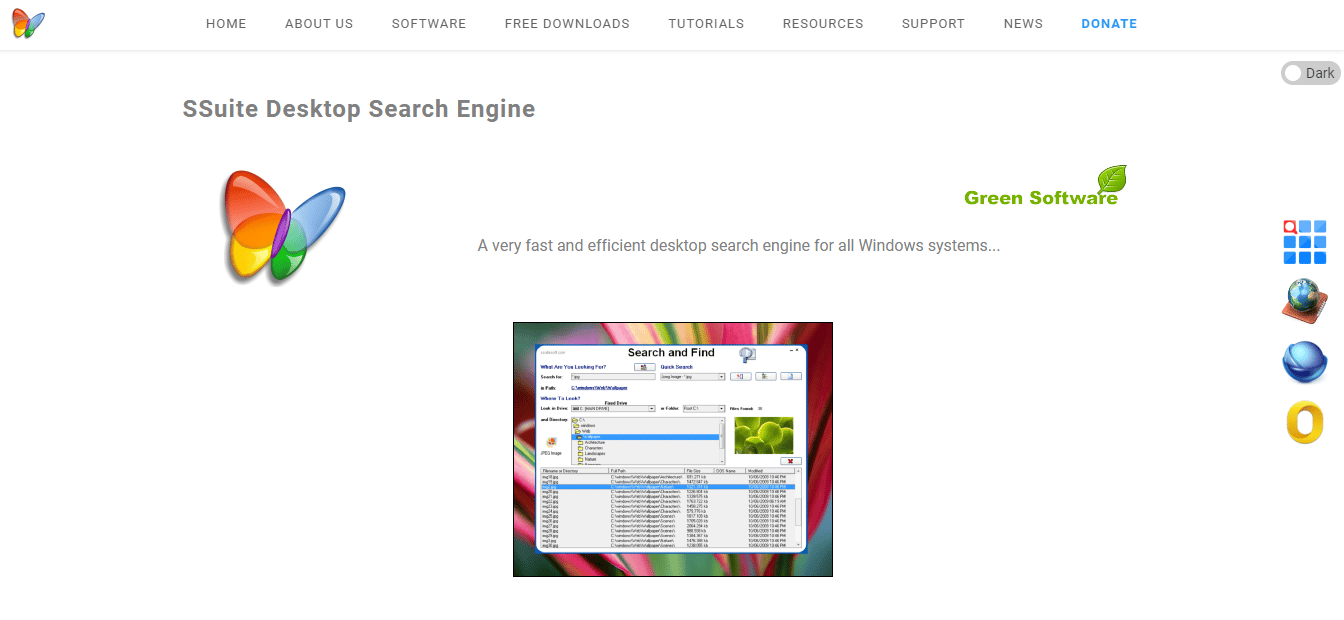
Инструмент SSuit Desktop Search разработан для работы на компьютерах с ОС Windows с использованием структуры Win32 API. Это позволяет инструменту SSuit Desktop Search использовать меньше памяти и электроэнергии при сжатии по сравнению с другими программами на основе Java и .NET.
18. Настольный поиск Copernic
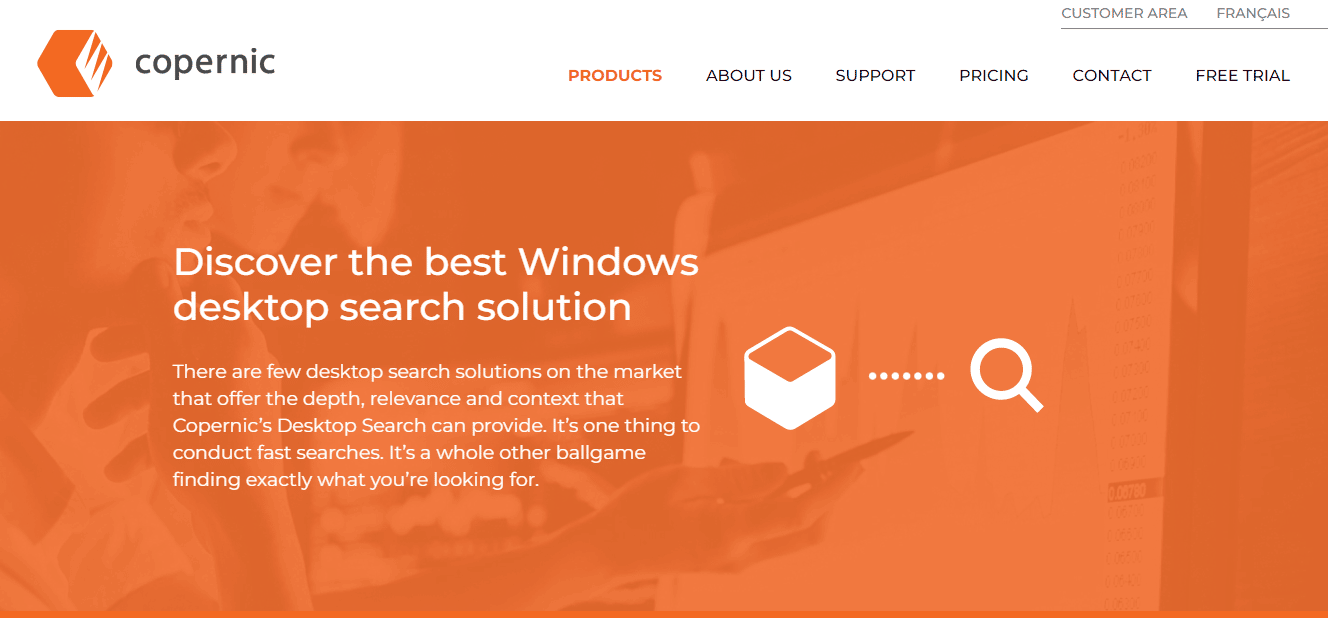
Инструмент Copernic Desktop Search помогает искать файлы на компьютерных дисках и в электронных письмах. Бесплатная версия инструмента позволяет индексировать и искать более 119 типов файлов. Профессиональная версия позволяет вам искать последние файлы, такие как Microsoft Office, Outlook, PDF-файлы, облачные службы и т. д. По мере ввода поисковых запросов инструмент начинает выдавать результаты поиска.
19. Лукин
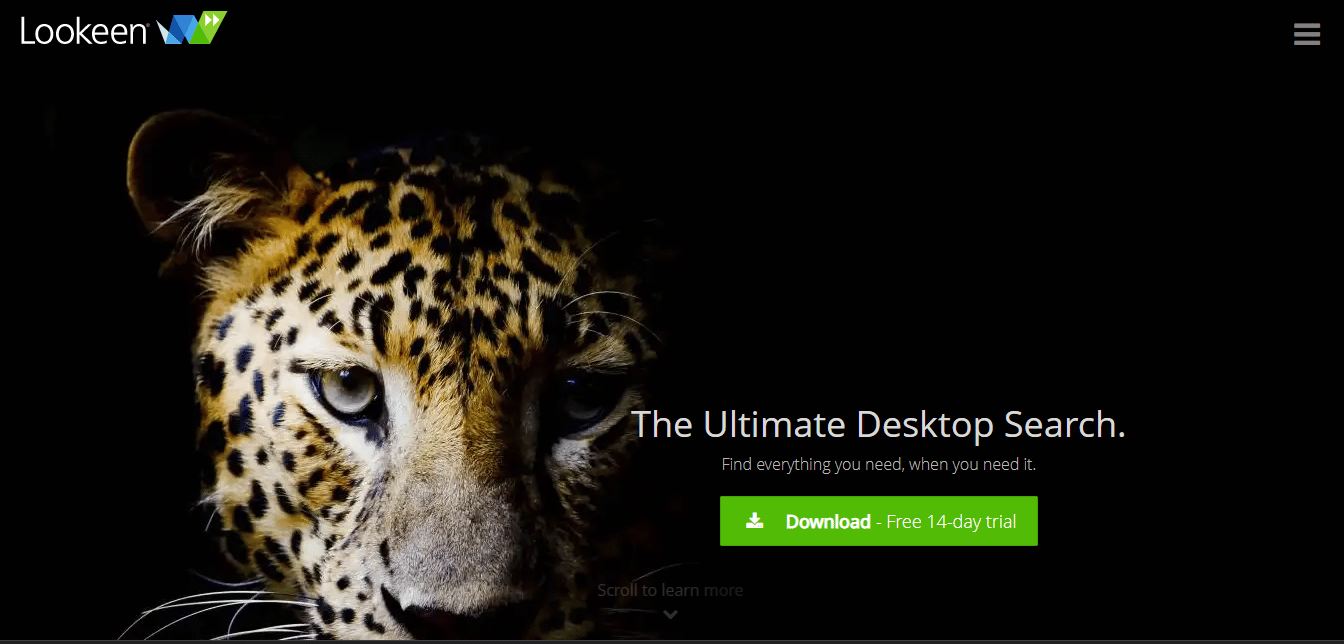
Простая в использовании программа Lookeen может выполнять поиск в Microsoft Office, архивах PST и общедоступных папках, чтобы найти для вас наилучшие результаты. Он мгновенно ищет ваши электронные письма и рабочий стол, чтобы получить наилучшие результаты. Вы также можете добавить Lookeen в качестве поискового плагина в Outlook. Инструмент предоставляет вам четкое представление данных в списке результатов поиска.
20. Настольный поиск Puggle
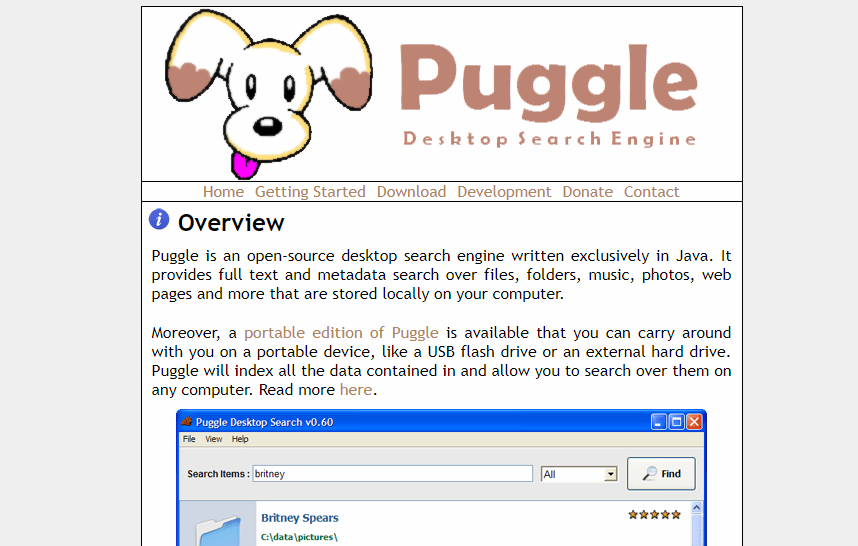
Puggle Desktop Search позволяет вам искать наиболее часто используемые файлы на вашем компьютере. Программу легко настроить после установки на свой компьютер. Однако для использования этой программы вам потребуется установить среду выполнения Java на свой компьютер. Инструмент Puggle Desktop Search может индексировать файлы в определенных местах на вашем компьютере.
Читайте также: Топ-20 лучших генераторов доменных имен
21. Найдите32
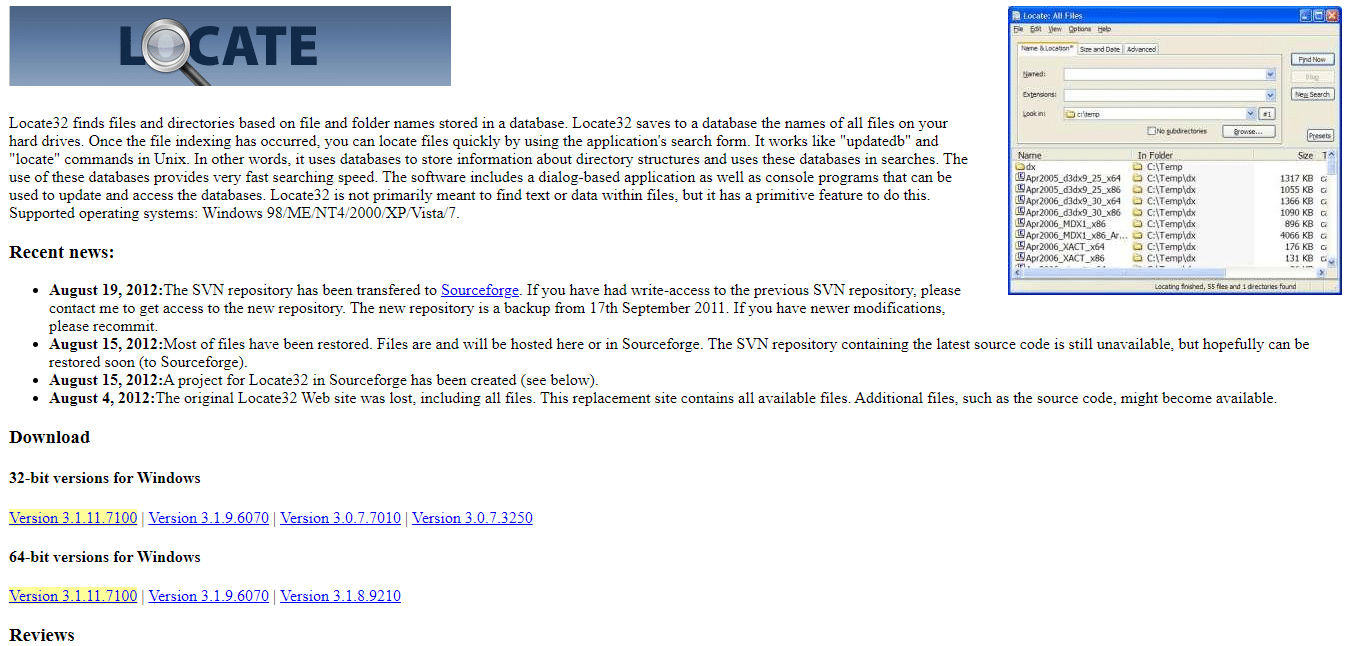
Locate32 может найти файлы на вашем компьютере, используя имена файлов, сохраненные в базе данных вашего компьютера. Как только программа завершит индексацию вашего компьютера, вы сможете искать файлы с помощью опции поиска. Параметр поиска в Locate32 работает аналогично командам updatedb и locate в Unix.
22. Поиск по локальной сети Pro
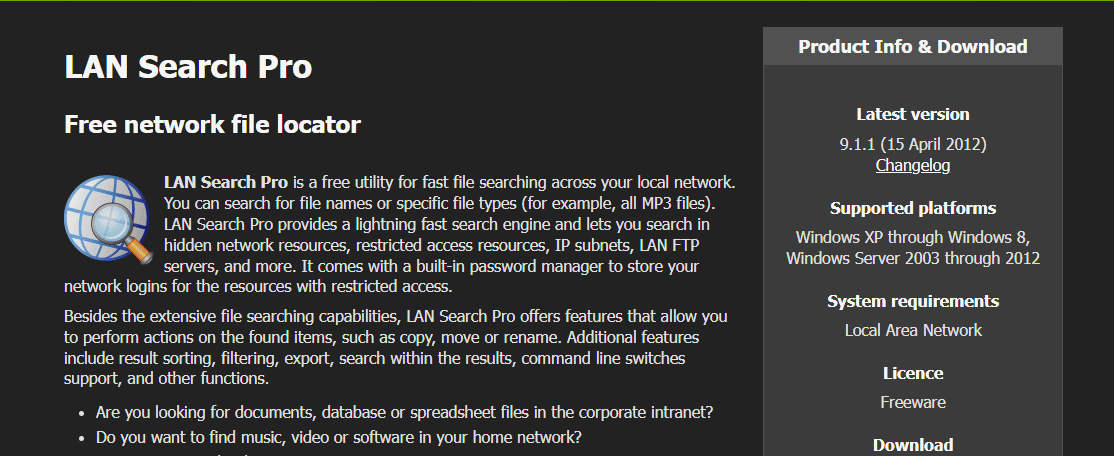
Инструмент LAN Search Pro ищет файлы в сети, а не на локальных дисках вашего компьютера. Любой компьютер, подключенный к сети, можно найти с помощью средства поиска в локальной сети. Вы можете установить эту программу как компьютерное приложение или портативный инструмент.
Рекомендуемые:
- Как сделать Android-телефон и планшет полностью свободным от рекламы
- 8 способов исправить ошибку 0x800b0003 в Windows 10
- 10 лучших сайтов для поиска людей
- 14 лучших поисковых систем для Windows 10
Мы надеемся, что это руководство было полезным для вас, и вы смогли найти лучшие бесплатные инструменты поиска для Windows 10 . Сообщите нам, какое программное обеспечение для поиска для Windows 10 вам больше всего подходит. Если у вас есть какие-либо предложения по вопросам для нас, сообщите нам об этом в разделе комментариев.
